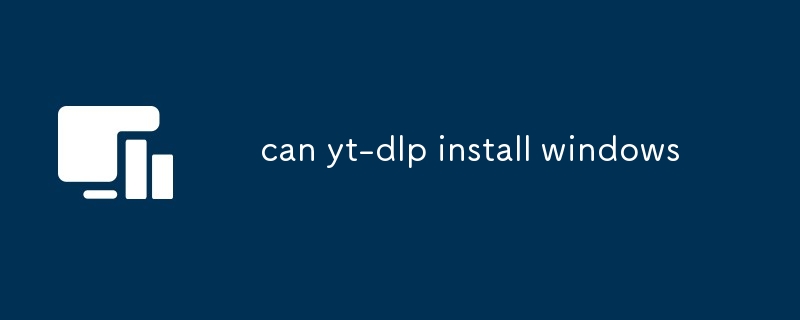本指南提供了在沒有 GUI 的 Windows 上安裝 yt-dlp(命令列工具)的逐步說明。它解釋瞭如何下載並解壓縮二進位檔案、將其新增至系統路徑以及驗證安裝。此外,它還提供
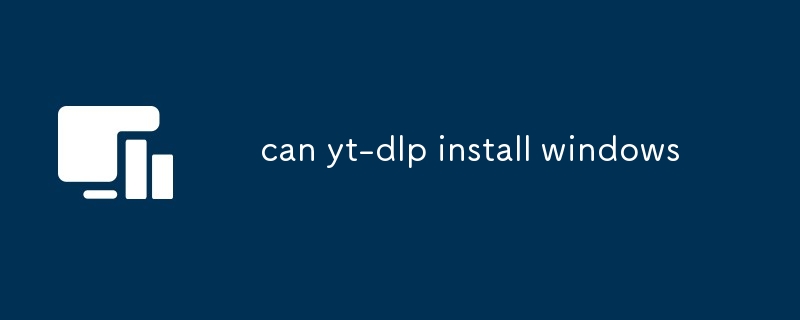
yt-dlp 可以在 Windows 上不帶 GUI 的情況下安裝嗎?
是的,yt-dlp 可以在沒有 GUI 的情況下安裝Windows。
在 Windows 系統上安裝 yt-dlp 的步驟是什麼?
-
下載最新版本的 yt-dlp。 前往 yt- dlp GitHub 發布頁面並下載適合您的 Windows 系統的二進位。
-
解壓縮下載的檔案。 下載完成後,將存檔內容解壓縮到電腦上的資料夾。
-
將 yt-dlp 加入您的系統路徑。 開啟控制面板並導航至系統和安全性>系統>進階系統設定>>環境變數。在“系統變數”部分中,找到“路徑”變數並按一下“編輯”。將 yt-dlp 資料夾的路徑加入路徑清單。
-
驗證安裝。 開啟命令提示字元並鍵入
yt-dlp --version。如果指令傳回yt-dlp的版本號,則安裝成功。
如何在Windows命令列中使用yt-dlp進行影片下載?
-
開啟命令提示字元。 您可以透過在 Windows 搜尋列中搜尋「cmd」來執行此操作。
-
導覽至您要下載的影片所在的目錄。 您可以使用
cd 指令來變更目錄。
-
執行 yt-dlp 指令。 下載影片的基本語法是
yt-dlp <url>。您也可以為命令新增選項以指定輸出格式、品質和其他設定。
-
等待下載完成。 Yt-dlp 將下載影片並將其儲存到目前目錄。
以下是如何使用 yt-dlp 下載影片的範例:
<code>yt-dlp https://www.youtube.com/watch?v=dQw4w9WgXcQ</code>
登入後複製
以上是yt-dlp可以安裝windows嗎的詳細內容。更多資訊請關注PHP中文網其他相關文章!